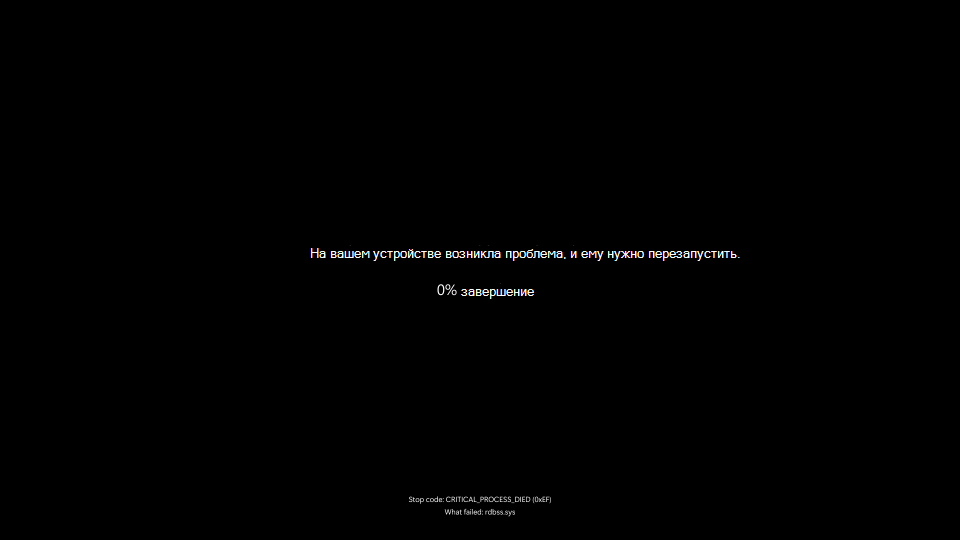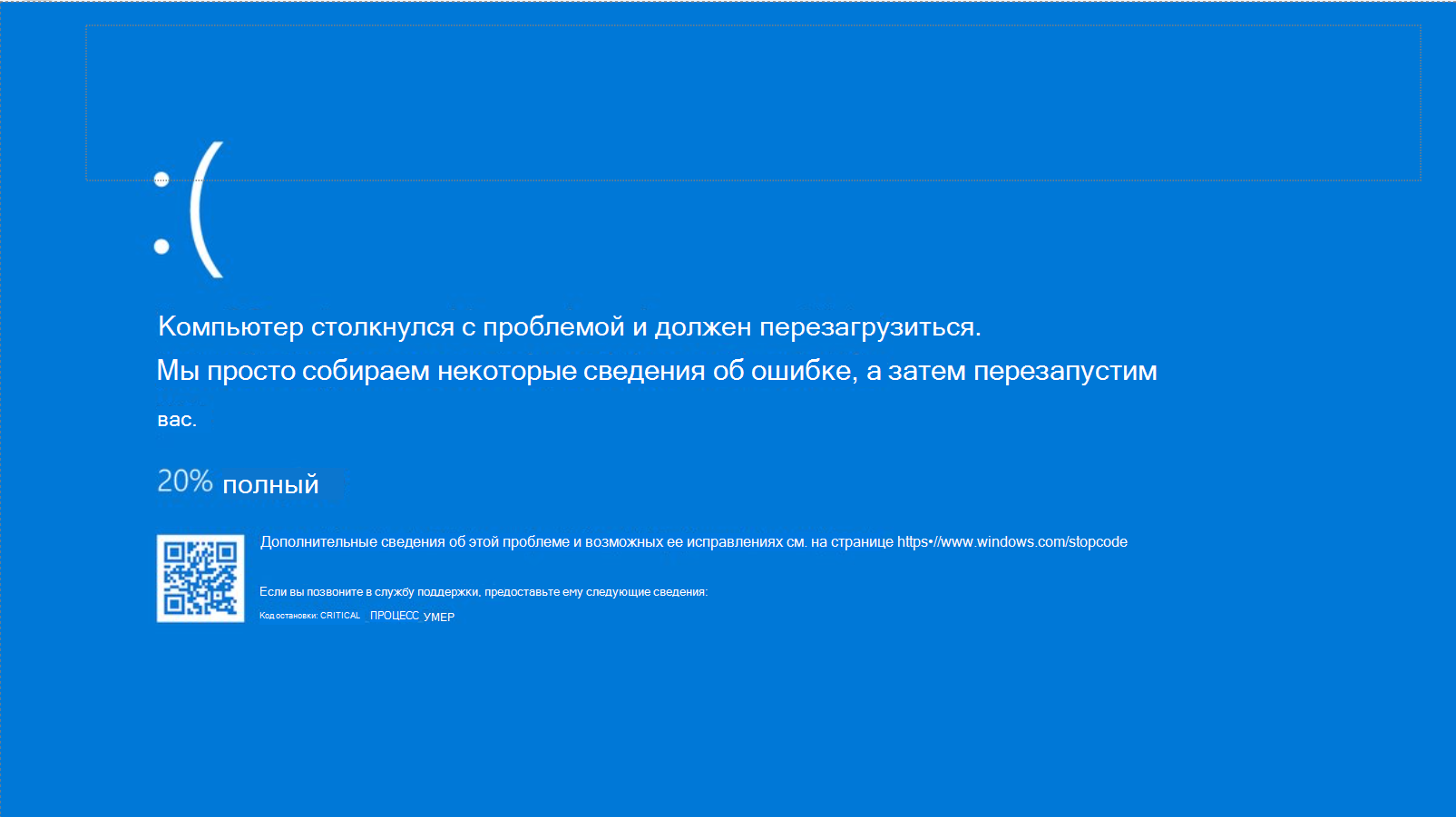Windows 11 может неожиданно завершить работу или перезапуститься при возникновении серьезной проблемы, в результате чего вы кратко увидите сообщение об ошибке, например "Ваше устройство столкнулось с проблемой и должно перезапустить". Windows 11 перезапустится автоматически. Это также называется ошибкой кода остановки, ошибкой проверка, ошибкой ядра,ошибкой синего экрана, ошибкой черного экрана или BSOD.
Примечание: Сведения о пустом экране, который часто называют "черным экраном" из-за его внешнего вида, без кода стоп-ошибки или с курсором на нем, см. в статье Устранение неполадок с пустыми экранами в Windows.
Непредвиденная перезагрузка может быть вызвана аппаратным устройством, его драйвером или программным обеспечением. Чтобы определить причину проблемы, в нижней части экрана появится код остановки, например PAGE_FAULT_IN_NONPAGED_AREA или MEMORY_MANAGEMENT, а при наличии — имя модуля кода, выполняемого во время возникновения проблемы.
Цвет экрана и сообщения для ошибки стоп-кода могут отличаться в зависимости от того, какая версия Windows 11 выполняется.
Windows 11 версии 24H2 и более поздних версий:
Windows 11 версии 23H2 и более ранних версий:
Основные действия по устранению неполадок для Windows 11 синих экранов, черных экранов и стоп-код ошибок
В большинстве случаев, когда Windows 11 перезапускается неожиданно, проблема решается перезапуском и никаких дальнейших действий не требуется. Однако если Windows 11 часто перезапускается из-за той же ошибки стоп-кода, попробуйте выполнить следующие основные действия по устранению неполадок, чтобы устранить эту проблему:
-
Удалите все новое оборудование. Если вы добавили новое оборудование на компьютер до возникновения ошибки, завершите работу компьютера, удалите оборудование и попробуйте перезапустить.
-
Запустите компьютер в безопасном режиме. Если во время перезапуска возникают проблемы, попробуйте запустить компьютер в безопасном режиме. Дополнительные сведения см. в статье Запуск компьютера в безопасном режиме в Windows 11. В безопасном режиме можно попробовать оставшиеся действия по устранению неполадок.
-
Проверьте диспетчер устройств. Щелкните правой кнопкой мыши кнопку Пуск и выберите диспетчер устройств. Проверьте, помечены ли какие-либо устройства восклицательным знаком (!). Щелкните устройство правой кнопкой мыши и выберите Обновить драйвер. Если обновление драйвера не помогло, попробуйте отключить или удалить устройство.
-
Проверьте наличие достаточного свободного места на жестком диске. Операционной системе и некоторым приложениям требуется достаточно свободного места для создания файлов подкачки и выполнения других функций. В зависимости от конфигурации системы точные требования различаются, но рекомендуется иметь от 10% до 15% свободного места.
-
Установите последнюю Windows 11 Обновления.Чтобы проверка обновлений, выберите Пуск > Параметры > клиентский компонент Центра обновления Windows , а затем выберите Проверить наличие обновлений.
-
Восстановление Windows 11. Если ни один из этих действий не поможет, попробуйте восстановить Windows 11 с помощью точки восстановления системы или одного из других параметров, перечисленных в разделе Параметры восстановления в Windows 11. Выберите вариант восстановления, который наиболее точно соответствует вашему сценарию.
Если вы являетесь ИТ-специалистом или опытным пользователем, вы можете попробовать дополнительные действия по устранению неполадок для синих экранов Windows, черных экранов и стоп-ошибок кода.
Windows 10 может неожиданно завершить работу или перезапуститься при возникновении серьезной проблемы, в результате чего вы кратко увидите сообщение об ошибке, например "Ваше устройство столкнулось с проблемой и должно перезапустить". Windows 10 перезапустится автоматически. Это также называется ошибкой стоп-кода, ошибкой проверка, ошибкой ядра,ошибкой синего экрана или BSOD.
Непредвиденная перезагрузка может быть вызвана аппаратным устройством, его драйвером или программным обеспечением. Чтобы определить причину проблемы, в нижней части экрана появится код остановки, например PAGE_FAULT_IN_NONPAGED_AREA или MEMORY_MANAGEMENT, а при наличии — имя модуля кода, выполняемого во время возникновения проблемы.
Основные действия по устранению неполадок для Windows 10 синих экранов и стоп-код ошибок
В большинстве случаев, когда Windows 10 перезапускается неожиданно, проблема решается перезапуском и никаких дальнейших действий не требуется. Однако если Windows 10 часто перезапускается из-за той же ошибки стоп-кода, попробуйте выполнить следующие основные действия по устранению неполадок, чтобы устранить проблему:
-
Удалите все новое оборудование. Если вы добавили новое оборудование на компьютер до возникновения ошибки, завершите работу компьютера, удалите оборудование и попробуйте перезапустить.
-
Запустите компьютер в безопасном режиме. Если во время перезапуска возникают проблемы, попробуйте запустить компьютер в безопасном режиме. Дополнительные сведения см. в статье Запуск компьютера в безопасном режиме в Windows 10. В безопасном режиме можно попробовать оставшиеся действия по устранению неполадок.
-
Проверьте диспетчер устройств. Щелкните правой кнопкой мыши кнопку Пуск и выберите диспетчер устройств. Проверьте, помечены ли какие-либо устройства восклицательным знаком (!). Щелкните устройство правой кнопкой мыши и выберите Обновить драйвер. Если обновление драйвера не помогло, попробуйте отключить или удалить устройство.
-
Проверьте наличие достаточного свободного места на жестком диске. Операционной системе и некоторым приложениям требуется достаточно свободного места для создания файлов подкачки и выполнения других функций. В зависимости от конфигурации системы точные требования различаются, но рекомендуется иметь от 10% до 15% свободного места.
-
Установите последнюю Windows 10 Обновления. Чтобы проверка обновлений, выберите Пуск > Параметры Обновление & безопасности клиентский компонент Центра обновления Windows > выберите Проверить наличие обновлений Windows.
-
Восстановление Windows 10. Если ни один из этих действий не поможет, попробуйте восстановить Windows 10 с помощью точки восстановления системы или одного из других параметров, перечисленных в разделе Параметры восстановления в Windows 10. Выберите вариант восстановления, который наиболее точно соответствует вашему сценарию.
Если вы являетесь ИТ-специалистом или опытным пользователем, вы можете попробовать расширенные действия по устранению неполадок для синих экранов Windows и остановить ошибки кода.